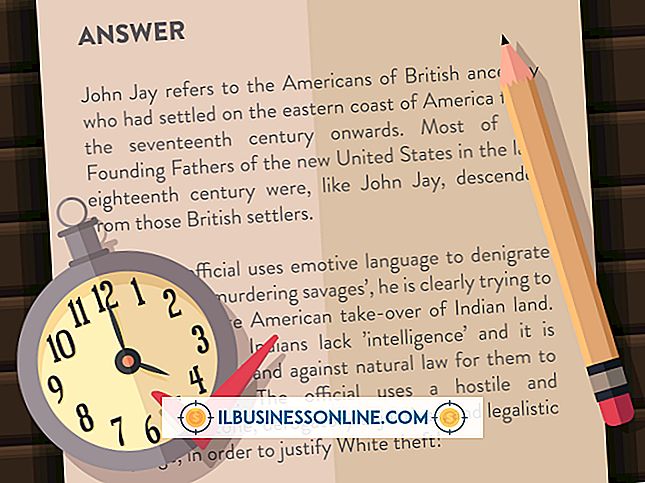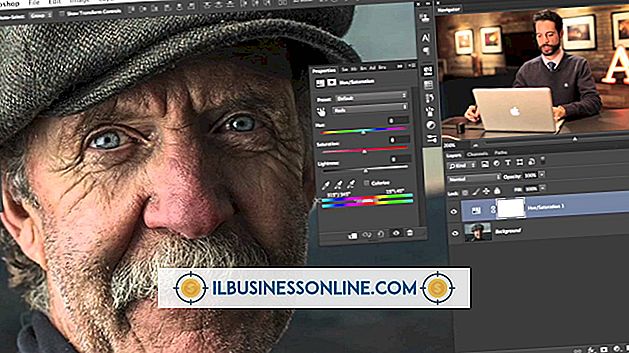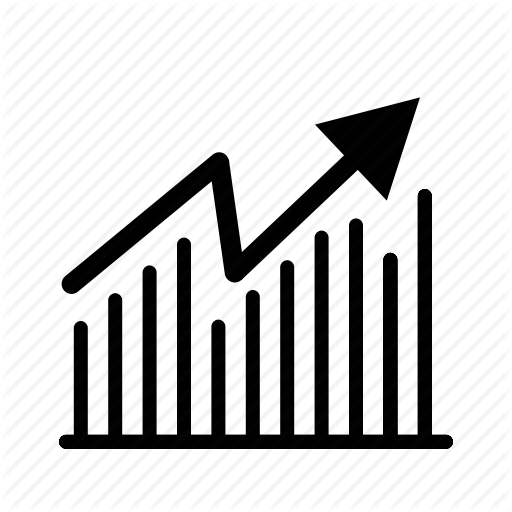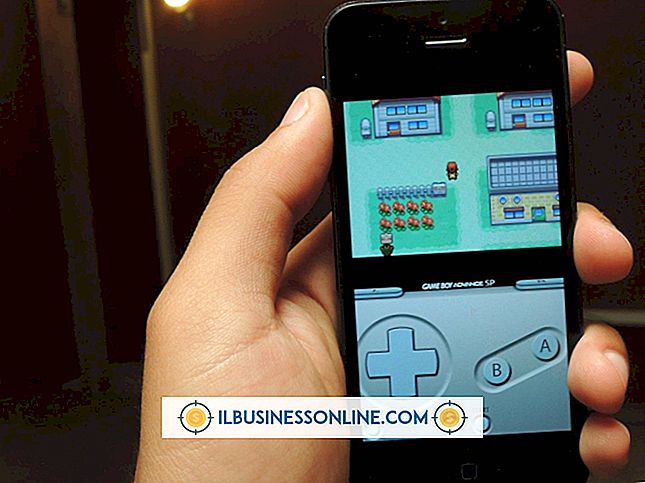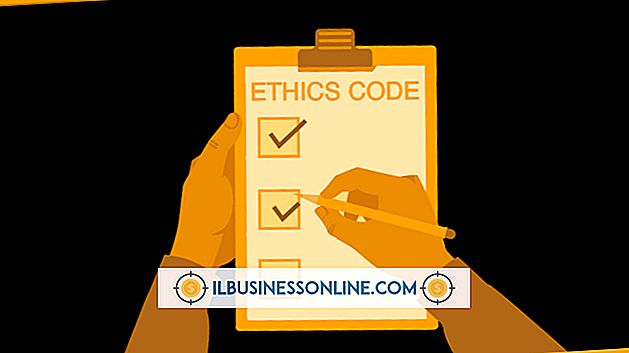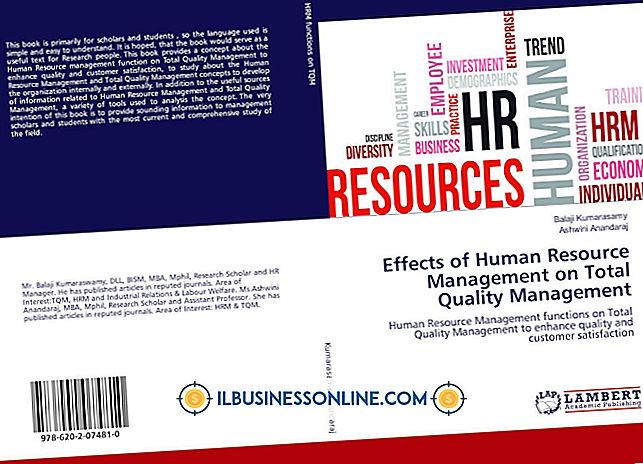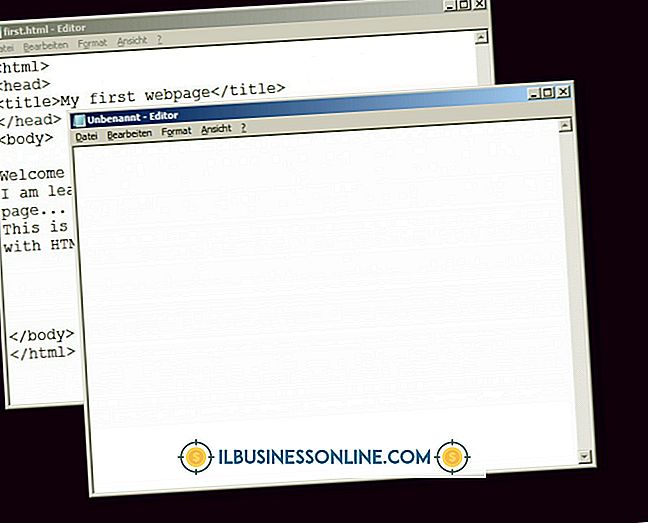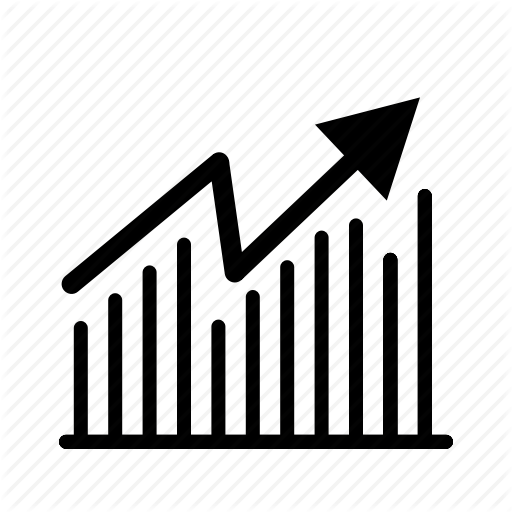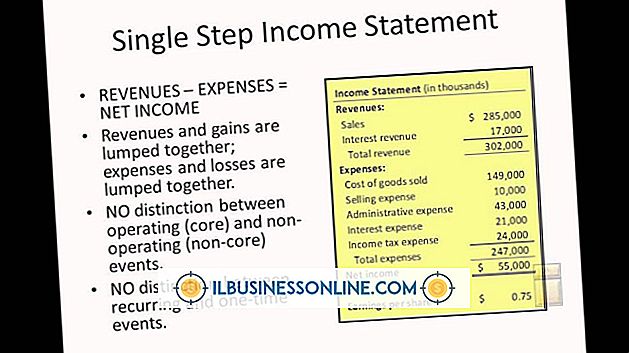Sådan afbrydes en anden computer fra Wi-Fi
Deling af din Wi-Fi-forbindelse er én ting, men når uønskede personer forbinder til din forbindelse, skal du være bekymret. En Wi-Fi-spion kan overvåge din konto eller udføre ulovlige aktiviteter, der kan spores tilbage til din router. Selv uden ondskabsfulde hensigter vil folk, der stjæler din internetforbindelse, forsinke dataoverførslen og gøre det sværere for dig at nyde den service, du betaler for. Tag din router kontrol tilbage ved at afbryde uønskede computere fra dit Wi-Fi-netværk.
Router sikkerhedsparametre
De fleste routere som Belkin eller NETGEAR giver dig mulighed for at etablere et sikkerhedsadgangskode til at kontrollere, hvem der har adgang til dit netværk, og hvem der ikke gør det. Brug en kendt enhed, f.eks. Din telefon eller computer, der er tilsluttet din router. Fik til www.routerlogin.net og logge ind. Første gang du logger ind, bruger du "admin" til brugernavnet og "adgangskoden" som standardadgangskode. Opdater alle oplysninger til dit eget personlige brugernavn og kodeord. Husk at bruge komplekse adgangskoder til at begrænse uønsket adgang.
Gå til fanen Avanceret, derefter Sikkerhed og klik på "Adgangskontrol." Du får derefter mulighed for at "Tillad" eller "Bloker" adgang fra enheder, der findes i listen over computere, der er tilsluttet dit netværk.
Tredjeparts programmer
For at se, om en Wi-Fi-spion bruger dit netværk med en uautoriseret computer, skal du downloade et tredjepartsprogram. Hvem er på min WiFi (WIOMW) er et program, der er kompatibelt med både Windows og Mac operativsystemer. Når du først har downloadet og installeret, vil du indtaste grundlæggende information som det fremgår af programmet.
Resultatlisten navngiver alle kendte og ukendte enheder, herunder telefoner, tabletter og endda Belkin-routere. App brug på din Android eller iPhone ses også som "tilladt" så længe du kommer ind i enheden som en "kendt enhed". Bekræft, at alle de angivne enheder er på den IP-adresse, der matcher din server. I programmet har du mulighed for at fjerne uønskede brugere med et enkelt klik med musen.
Krypter dit netværk
Når du har fjernet uønskede brugere fra dit Wi-Fi-netværk, tager du tid til at kryptere dit netværk for øgede sikkerhedsforanstaltninger og routerstyring. Tjek med din internetudbyder for præcise detaljer, men de fleste fungerer på samme måde. Verizon gemmer en krypteringsnøgle i netværksrouteren. Log ind på routeren og find trådløse indstillinger. Vælg "Trådløs status" i den venstre navigationslinje. Vælg "Sikkerhedsaktiveret", og du vil se den krypteringsnøgle, der er angivet. Vær opmærksom på krypteringsnøglen, opdater adgangskoden til et komplekst sæt tegn, tal og tilfælde. Gem disse oplysninger på et sikkert sted for at give dem, som du vil give adgang til.